Les utilisateurs du client de messagerie Thunderbird pouvez zoomer le texte des messages e-mail en maintenant enfoncée la touche Ctrl et en appuyant sur + pour augmenter la taille de la police ou de la réduire.
Les options de zoom sont en outre disponibles sous le menu Affichage > Zoom dans la barre de menu de l’e-mail du client.
Il n’y a cependant aucune option de zoom dans nos avec la souris que certains utilisateurs peuvent trouver plus à l’aise que d’utiliser le raccourci clavier ou en accédant aux options de zoom sur la barre de menu.
Thunderbird prend en charge la souris zoom, mais il doit être activé dans la configuration avancée menu avant de devenir disponible.
Les utilisateurs doivent cliquer sur Outils > Options pour ouvrir le général Thunderbird options. Ils ont alors besoin de passer à l’Avancé > onglet Général de la fenêtre pour accéder à l’Éditeur de configuration du client de messagerie.
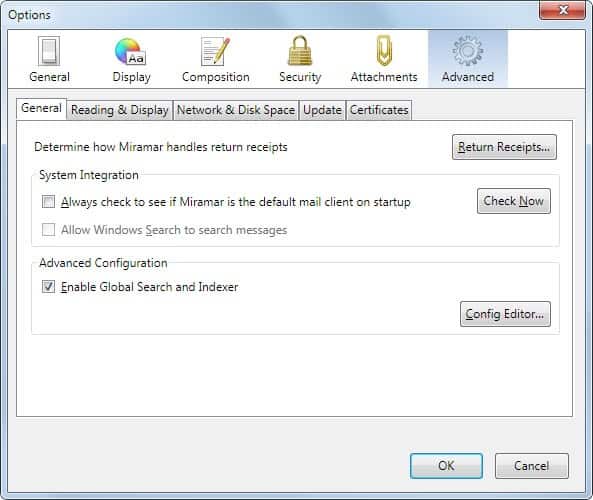
Cela ouvre le about:config de la fenêtre. Le moyen le plus facile pour trouver le bon paramètre est à saisir dans le formulaire de filtre en haut. Entrez la roulette de la souris.withcontrolkey.action dans le formulaire de filtre et appuyez sur entrée.
Ce paramètre définit la roulette de la souris d’action lorsqu’il est utilisé et la clé de Contrôle est actif.
Un seul paramètre doit être affiché dans la liste maintenant.
Le paramètre par défaut est définie pour faire défiler le document par un certain nombre de lignes.
Mise à jour: le nouveau paramètre par défaut dans les dernières versions de Thunderbird 3, qui rend le texte plus grand ou plus petit.
Les valeurs possibles sont:
- 0 – Défilement par un certain nombre de lignes
- 1 – faites Défiler le document d’une page
- 2 – se Déplacer en avant et en arrière dans l’histoire
- 3 – Rendre le texte plus grand ou plus petit
- 4 – faire Défiler le texte par un nombre de pixels
Double-cliquez sur le paramètre ouvre un formulaire d’édition, de sorte que la valeur peut être modifiée. La modification de la valeur de 0 à 3 modifie le comportement de sorte qu’une combinaison de touche Ctrl et la molette de la souris maintenant zoom avant ou zoom arrière.
Veuillez noter qu’il y a d’autres paramètres qui peuvent être configurés de cette façon:
- la roulette de la souris.withnokey.action
- la roulette de la souris.withshiftkey.action
- la roulette de la souris.withmetakey.action
- la roulette de la souris.withaltkey.action
- la roulette de la souris.withcontrolkey.action
Pour afficher toutes à la fois le filtre pour le paramètre de la roulette de la souris.avec.
La préférence de la roulette de la souris.withnokey.action par exemple, définit la roulette de la souris d’action lorsqu’il est utilisé. Il est en théorie possible de le passer en zoom de défilement si vous préférez.
La seule clé qui a une autre fonctionnalité par défaut est la touche alt qui, en combinaison avec la molette de la souris permet de faire défiler le document d’une page.
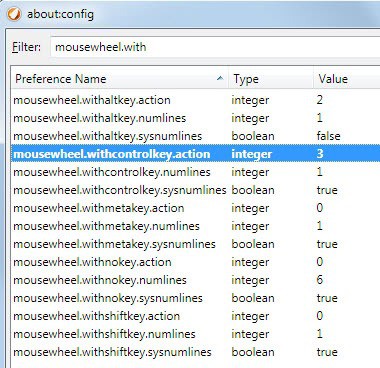
Thunderbird les utilisateurs qui préfèrent utiliser la touche Maj au lieu de Contrôle de la nécessité de modifier la valeur de la molette de la souris.withshiftkey.paramètre d’action de 3 à la place.